Reklaam
 AutoIt võimaldab teil teha rea toiminguid ja salvestab nendest ülevaate. Seda nimetatakse geokõnes makroks. Siis, kutsudes lihtsalt selle makro esile, võetakse uuesti samad toimingud, mis on identsed esimesel korral. Kuid seekord klõpsasite vaid ühel ikoonil. Kui Homer J. Simpsoni matemaatika peab paika, nii et see võtab 42-astmelise protsessi, taandades selle üheks tootlikkuse suurendamine Lihtne tootlikkuse juhend kõigileKõigi tähelepanu kõrvalejuhtimistega, mida kaasaegne elu kaasa toob, pole oma produktiivsust kõrgel hoida. Kas olete entusiastlik proviisor või juhtub, et teil on lihtsalt väga vähe aega käes. Loe rohkem kõrval 42-kordne. Kas see on tõstmist väärt?
AutoIt võimaldab teil teha rea toiminguid ja salvestab nendest ülevaate. Seda nimetatakse geokõnes makroks. Siis, kutsudes lihtsalt selle makro esile, võetakse uuesti samad toimingud, mis on identsed esimesel korral. Kuid seekord klõpsasite vaid ühel ikoonil. Kui Homer J. Simpsoni matemaatika peab paika, nii et see võtab 42-astmelise protsessi, taandades selle üheks tootlikkuse suurendamine Lihtne tootlikkuse juhend kõigileKõigi tähelepanu kõrvalejuhtimistega, mida kaasaegne elu kaasa toob, pole oma produktiivsust kõrgel hoida. Kas olete entusiastlik proviisor või juhtub, et teil on lihtsalt väga vähe aega käes. Loe rohkem kõrval 42-kordne. Kas see on tõstmist väärt?
Nii ma kasutasin sülearvuti CCleaneri käitamiseks makro loomiseks funktsiooni AutoIt. Jah, midagi sellist lihtsat saaks teha Windowsi plaanija Käivitage programmid automaatselt, kasutades Windowsi toiminguajasti Loe rohkem , kuid see on lõbus sisenemispunkt palju keerukamate makroskriptide loomisele.
Esimene samm: laadige alla ja installige AutoIt ja AutoIt Script Editor
Lihtsalt hüppa üle Automaatne, laadige alla sobiv installifail ja alustage installimist. Ma soovitaksin minna Täielik paigaldus. Selle suurus on ainult 8 MB, nii et see laaditakse alla üsna kiiresti. Seal viibimise ajal peate alla laadima Skripti redaktor AutoIt, samuti.
Kui allalaadimine on lõpule jõudnud, võite alustada selle installimist. See näeb välja järgmine:

Standard alustage installimist ekraan. Minge edasi ja klõpsake nuppu Järgmine.
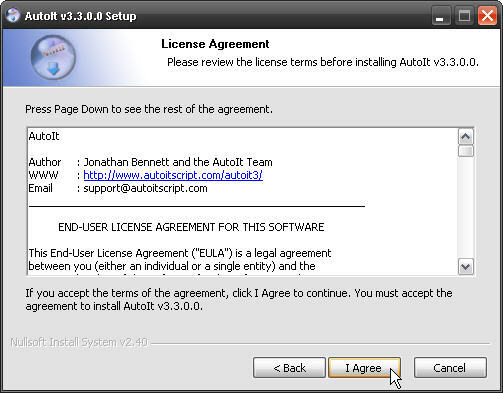
Standardne EULA. Andke rekvisiidid Jonathan Bennettile ja AutoIt meeskonnale selle suurepärase tarkvara jaoks. Klõpsake nuppu Ma nõustun.

Praegu soovite valida Käivitage skript kui võimalus. Kui olete skriptimisega juba tuttav, minge edasi ja kontrollige Redigeerige skripti. Mõlemal juhul klõpsake pärast valiku tegemist nuppu Järgmine.

Valige koht, kuhu soovite programmi installida. C: \ programmifailid \ AutoIt3 on vaikeasukoht. Mulle sobib! Klõpsake nuppu Installi.
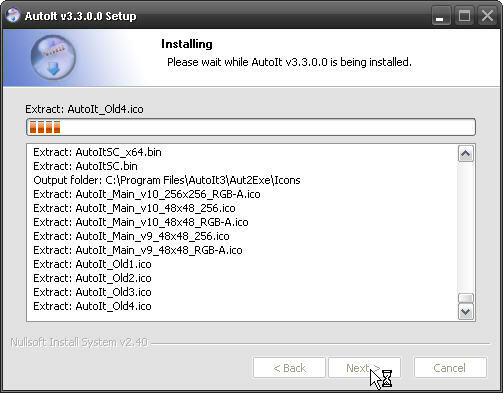
Seal see läheb! Installimine eemaldatakse ...
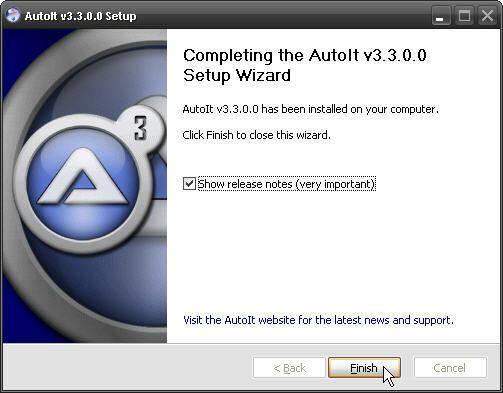
Selles öeldakse, et väljalasemärkmed on väga olulised. Minu arvates on need olulised ainult siis, kui olete mõnda aega kasutanud rakendust AutoIt ja te pole Windowsi skriptimine uus. Muud kui see - polegi nii oluline. Klõpsake nuppu Lõpetama.
2. samm: AutoIT Script Editori installimine
Jah, see tundub väikese töö vältimiseks palju tööd. Palun minge selle juurde. Ma näitan teile, kuidas teha ainult ühte asja AutoIt-iga, kuid kui olete sellega sisse saanud, pole sellel lõppu, mida saate sellega automatiseerida. Pea vastu.
Leidke oma töölaualt installija ja topeltklõpsake sellel.
 Tavaliselt alustatakse installiekraani. Liigume edasi.
Tavaliselt alustatakse installiekraani. Liigume edasi.
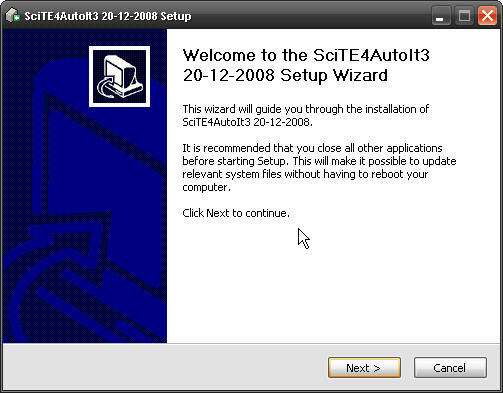 Jep, tundub õige. Klõpsake nuppu Järgmine.
Jep, tundub õige. Klõpsake nuppu Järgmine.
 EULA, bla, bla, blah. Ma mõtlen, et lugege seda hoolikalt ja hellitage hämmastavat copywritingut. Klõpsake nuppu Ma nõustun, kui olete nõus.
EULA, bla, bla, blah. Ma mõtlen, et lugege seda hoolikalt ja hellitage hämmastavat copywritingut. Klõpsake nuppu Ma nõustun, kui olete nõus.
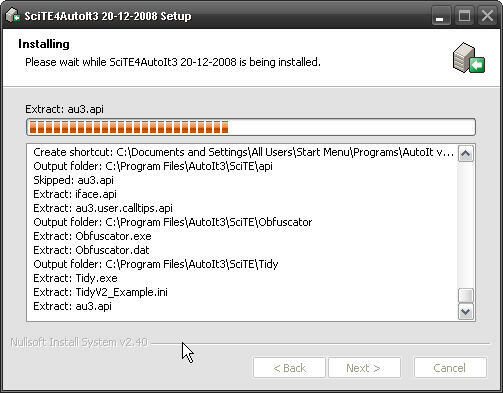 SEE PAIGALDAB! SEE PAIGALDAB!!! Kaameramees, kas saate seda?
SEE PAIGALDAB! SEE PAIGALDAB!!! Kaameramees, kas saate seda?

Klõpsake nuppu Lõpetama. Pange tähele Kasutage Ctrl + F1 alustamiseks abi saamiseks. Annnnnnnnnd, oleme valmis.
Kutt. Laskem siis makro teha?
3. samm: makro tegemine
Siin on trikk õige programmi avamiseks selles hunnikus, mille me just alla laadisime ja installisime. Kliki Windows Start> AutoIt> SciTE> SciTE. Täpselt nagu pildil:
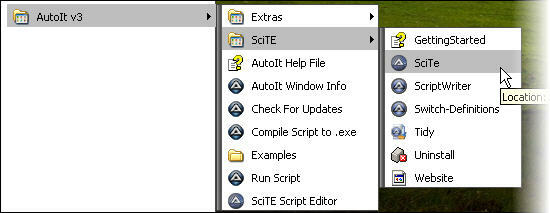
Nüüd on avatud sobiv SciTe-redaktor. Kui soovite oma elu lihtsamaks teha ja uskuda mind, seda ma üritan teha, võiksite luua selle otsetee oma töölauale.
Kui SciTe-redaktor on avatud, võiksite sulgeda muud programmid ja keskenduda sellele protsessile. Mitu akent muudab asja lihtsalt segaseks.

Kui SciTE on avatud, klõpsake nuppu Tööriistad> AU3Recorder. See avab AU3Record 3.1.

Mida ma tegema hakkan, on joosta CCleaner Parimad programmid arvuti turvaliseks hoidmiseks Loe rohkem . Kontrollige kindlasti Salvesta akna tekst ja Salvesta hiir. Kliki Sirvige ja navigeerige faili ccleaner.exe juurde.
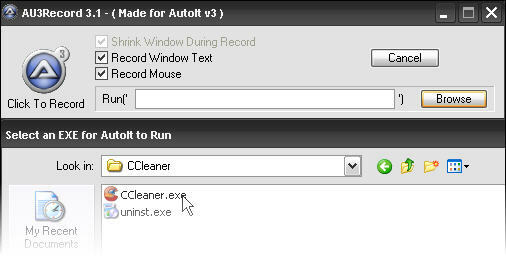
Selle valimiseks topeltklõpsake. Näete tee, mis on näidatud Käita ('') tekstiväli.

Nüüd sa saad Klõpsake salvestamiseks ülesanded, mida soovite automatiseerida.

CCleaner avatakse. See on hea. Nüüd klõpsake nuppu Run Cleaner ja oota, kuni see oma töö saab. Seejärel sulgege CCleaner.

Minge tagasi aknasse AU3Record ja klõpsake nuppu Klõpsake nuppu Peata. Seal! Olete salvestanud oma makro. Kliki Fail> Salvesta nimega ja salvestage makro hea nimega nagu quick_clean.au3.

Nüüd, kui soovite CCleaneri käivitada, peate tegema vaid topeltklõpsuga saidil quick_clean.au3.
Mitte väga halb! Mõelge sellele kui omale "Tere, Maailm" programm AutoIt jaoks.
Seda tehes olete lihtsalt süvenenud Windowsi skriptimise maailma. Jätka. Mõelge korduvatele asjadele, mida peate tegema oma arvutiga, ja muutke makro sobivaks. Kasutasin rakendust AutoIt, et teha LogMeIn Free installiprogramm, mille saaksin saata oma põllu kasutajatele. Kõik, mida nad pidid tegema, topeltklõpsuga installeerijal läks minema! Nad ei pidanud teadma minu LogMeINi parooli ega midagi muud.
Samuti saate luua käivitatava ja koodi hägustada, nii et inimestel on raskem pöördprojekteerida. Kui tahate paroole, siis tõesti soovite seda teha.
Loodan, et leidsite selle õpetuse kasuliku ja leiate oma tööriistakastist koha AutoIt jaoks. See on tõesti väga võimas tarkvarakomplekt ja hind on õige. Siin on Lae alla link jälle. AutoIt töötab ainult Windowsis.
Kuidas hoolitsete keerukate korduvate ülesannete eest? Andke meile kommentaarides teada.
20-aastase IT-, koolitus- ja tehnikaalase kogemusega on minu soov jagada oma õpitut kellegi teisega, kes on valmis õppima. Püüan teha parimat tööd parimal võimalikul viisil ja vähese huumoriga.


